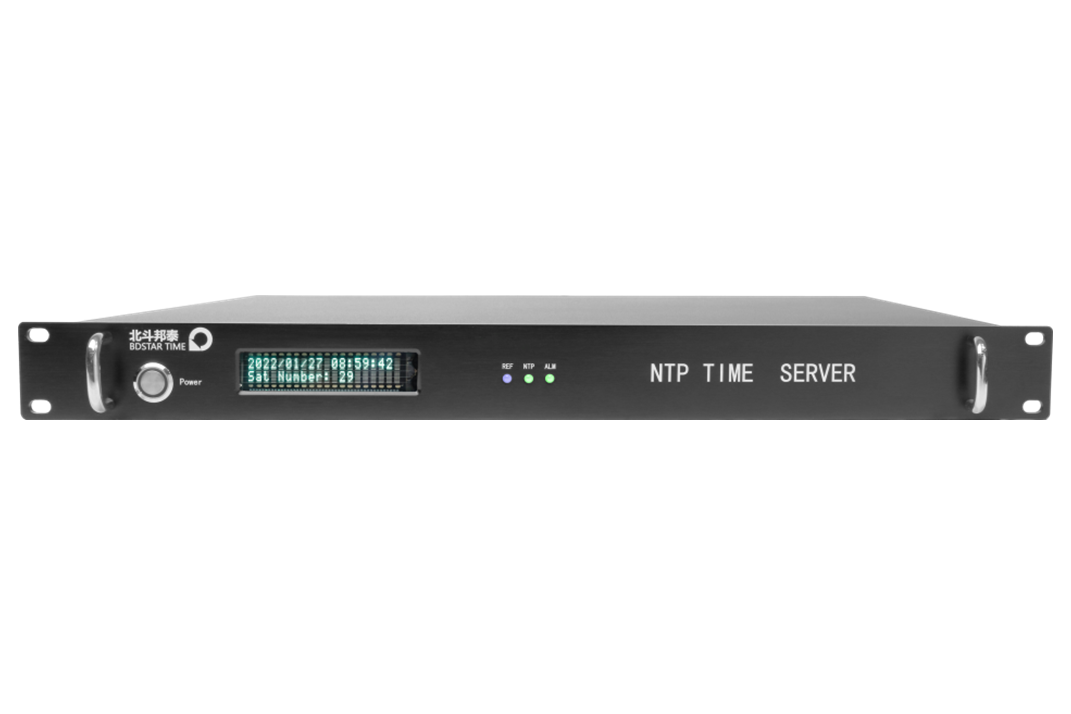在现代化的互联网时代,网络时间同步已经成为计算机系统不可或缺的一部分,特别是那些高精度数据的处理,更需要依靠一个良好的时间同步系统。而NTP(Network Time Protocol)网络时间协议的出现,为计算机系统的时间同步问题提供了一条可行的解决方案。在Linux系统中,Debian是一种广泛使用的操作系统,同时也提供了一个良好的NTP服务器设置方案。本篇文章将详细阐述Debian设置NTP服务器为中心的方法,主要包括四个方面:NTP服务器安装、配置NTP客户端、配置NTP服务端、验证NTP服务器。
1、NTP服务器安装
首先,我们需要安装NTP服务器软件包。Debian系统中提供了一个名为ntp的软件包,我们可以使用apt命令进行安装。

采用以下步骤安装:
1)打开终端并以root身份运行;2)输入以下命令:
```
apt-get update
apt-get install ntp
```
安装完成之后,我们需要对ntp.conf文件进行配置以启动NTP服务。
2、配置NTP客户端
配置NTP客户端,最基本的是设置默认NTP服务器。在Debian中,我们可以设置默认NTP服务器的IP地址或者域名。修改/etc/ntp.conf文件:
```
server time.example.com
```
还可以设置多个NTP服务器,使用空格进行分割:
```
server time.example.com time.example.net
```
NTP客户端可以根据需要,自动选择最佳的NTP服务器。这可以通过将NTP客户端的配置文件放置在DHCP服务器上实现,但是需要网络管理员进行设置。
3、配置NTP服务端
NTP服务端配置十分简单。我们可以使用默认配置,也可以进行自定义配置。这里演示如何进行自定义配置:
首先,我们需要修改/etc/ntp.conf文件。删除原有的默认配置,并加入以下配置:
```
server 127.127.1.0
fudge 127.127.1.0 stratum 10
```
这些配置将NTP服务器设置为本地时钟的来源。其中127.127.1.0表示本地时钟的地址,stratum 10表示这个时钟的层级。
现在我们需要启动NTP服务。启动命令为:
```
/etc/init.d/ntp start
```
成功启动之后,我们可以使用ntpq命令查看NTP服务器的状态:
```
ntpq -p
```
这个命令将显示与NTP服务器同步的远程NTP服务器的状态,以及本地时钟的状态。
4、验证NTP服务器
最后,我们需要验证NTP服务器是否已经配置成功。我们可以使用ntpdate命令来测试:
```
ntpdate -q time.example.com
```
这个命令将返回时间同步的结果。如果结果为“step time server”的话,表示NTP服务器和ntpdate客户端的时间已经同步成功。
可以使用命令“date”来查看本地时间是否与NTP服务器的时间同步成功。
同时我们也可以把NTP服务器和客户端的配置进行比对,以确定设置是否生效。
到这里,我们已经介绍了Debian设置NTP服务器为中心的全部步骤,包括NTP服务器的安装、客户端的配置、服务端的配置以及NTP服务器的验证,经过以上步骤,我们可以成功地配置一个可用的NTP服务器。
总结:
本篇文章介绍了Debian设置NTP服务器为中心的方法,分别从NTP服务器的安装、配置NTP客户端、配置NTP服务端、验证NTP服务器四个方面详细阐述了这个过程。在实际操作中,需要根据自身需求进行配置和测试,以保证NTP服务器的可用性和服务质量。
上一篇:T710模块:全面解析智能物流行业的未来趋势与挑战 下一篇:创维NTP服务器地址及配置教程